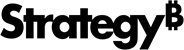Strategy ONE
Alle Einstellungen auf Projektebene bearbeiten
Sie können alle Einstellungen auf Projektebene suchen, anzeigen und bearbeiten. Administratoren können die Projekteinstellungen auf dieser Registerkarte in eine CSV-Datei exportieren, um ihre Einstellungen aufzuzeichnen, oder importieren eine zuvor gespeicherte Datei, um die Einstellung auf ein Projekt anzuwenden.
Die Möglichkeit, bestimmte Einstellungen anzuzeigen oder zu bearbeiten, wird von den Privilegien eines Benutzers bestimmt. Alle erforderlichen Privilegien sind standardmäßig in der Administrator-Rolle enthalten. Sie müssen der Gruppe der Systemadministratoren angehören, um diese Funktion nutzen zu können.
- Öffnen Sie das Workstation-Fenster.
- Klicken Sie im Navigationsbereich auf Projekte.
-
Klicken Sie mit der rechten Maustaste auf ein Projekt und wählen Sie aus - Eigenschaften.
- Klicken Sie im linken Bereich auf Alle Einstellungen.
Felder
Ergebniszeilen beim Durchsuchen aller Elemente Begrenzt die Anzahl von Zeilen, die für eine Attributelement-Anforderung aus der Datenbank abgerufen werden können. Werte von 0 und -1 zeigen kein Limit an. Sowohl MicroStrategy Developer als auch Strategy Web kann Elementzeilen inkrementell vom Intelligence Server abrufen. Dieser ist standardmäßig auf 32.000 festgelegt.
Alle Zwischenergebniszeilen Begrenzt die Anzahl von Zeilen, die in einem Zwischenergebnissatz enthalten sein können, der für die analytische Verarbeitung verwendet wird. Dies ist nicht die Anzahl der Zeilen, die in einer Zwischentabelle oder temporären Tabelle in der Datenbank erstellt werden können. Intelligence Server verwendet Zwischentabellen für alle analytischen Berechnungen, die nicht mit der Datenbank durchgeführt werden können. Werte von 0 und -1 zeigen kein Limit an. Dieser ist standardmäßig auf 32.000 festgelegt.
Alle Zwischenergebniszeilen für Dokument-/Dashboard-Ansichten Geben Sie die maximale Anzahl von Zeilen an, die Teil des Zwischenergebnissatzes sein können, wenn Sie Datensätze kombinieren, um eine Datenansicht für ein Dokument oder Dashboard zu erstellen. Wenn die Zeilenanzahl in einem Dokument oder Dashboard die angegebene Grenze überschreitet, wird ein Fehler angezeigt und es werden keine Ergebnisse für das Dokument oder Dashboard angezeigt. Ein Wert von 0 oder -1 bedeutet unbegrenzt. Dieser ist standardmäßig auf 50.000.000 festgelegt.
Drill-Funktion in Berichten außerhalb des Intelligent Cube zulassen Wählen Sie diese Option aus, um die Drill-Funktion außerhalb des Intelligent Cube zu aktivieren und auf den gesamten Datensatz zuzugreifen, der im Data Warehouse verfügbar ist. Durch die Aktivierung der Drill-Funktion außerhalb eines Intelligent Cubes erhalten Berichte, die auf den Intelligent Cube zugreifen, über Drill-Funktionen ROLAP-Zugriff auf Daten. Diese Option ist standardmäßig deaktiviert.
Dashboards/Dokumente immer mit der zuletzt gespeicherten Ansicht in Library öffnen Mit dieser Option können Benutzer die standardmäßige Eröffnungsansicht für Library-Endbenutzer angeben. Die verfügbaren Optionen sind Standard, Ja, und Nein. Diese Option kann durch die Einstellung auf Dashboard- oder Dokumentebene überschrieben werden.
- Standard Diese Option wird von der Einstellung auf Serverebene geerbt.
- Ja Der gesamte Inhalt im Projekt wird mit der zuletzt vom Autor beabsichtigten gespeicherten Ansicht (Basisansicht) geöffnet. Das Dashboard oder Dokument wird bei der Ausführung immer zurückgesetzt.
- Nein Alle Inhalte im Projekt werden mit dem zuletzt angezeigten Status des Benutzers geöffnet. Wenn der Benutzer zum Beispiel zuletzt die Seite „Finanzen“ anzeigt und dann das Dashboard oder Dokument schließt, wird die Seite „Finanzen“ beim nächsten Ausführen geöffnet.
Wenden Sie die automatische Ablauflogik auf Berichte mit dynamischen Datumsangaben an Bei aktivierter Option verfallen die Caches für Berichte, die dynamische Datumsangaben verwenden, um Mitternacht des letzten Tages im dynamischen Datumsfilter. Diese Einstellung ist standardmäßig aktiviert.
Wenden Sie Sicherheitsfilter auf das Durchsuchen von Elementen an Wenn diese Option ausgewählt ist, werden Sicherheitsfilter auf das Durchsuchen von Attributelementen angewendet. Ein Benutzer hat beispielsweise einen Sicherheitsfilter, der definiert ist als Category=Electronics. Wenn diese Option ausgewählt ist, kann der Benutzer beim Durchsuchen der Produkthierarchie nur die Kategorie „Computer“ sehen. Wenn diese Option deaktiviert ist, kann der Benutzer beim Durchsuchen der Produkthierarchie alle Elemente sehen. Unabhängig davon, ob diese Option aktiviert oder deaktiviert ist, kann der Benutzer beim Anzeigen eines Berichts nur Elemente in der Kategorie „Computer“ sehen. Diese Option ist standardmäßig aktiviert.
Attributbeziehungs-Modell Mit dieser Einstellung können Benutzer angeben, ob Attribute implizit anhand von vom Benutzer importierten Tabellen oder über ausdrücklich bestimmte 1:n-Beziehungen aufeinander bezogen werden. Diese Einstellung funktioniert nur mit einem Daten-Engine-Version von 2021 oder höher und ist nur für Intelligent-Cubes mit Datenimport verfügbar. Weitere Details zu dieser Einstellung finden Sie in KB485145.
Für diese Einstellung stehen zwei Optionen zur Auswahl:
-
Attribute werden mittels importierter Tabellen aufeinander bezogen This is default option, which is also the current behavior prior to introducing this feature in MicroStrategy 2021 Update 3. Diese Option wahrt die Abwärtskompatibilität und wirkt sich standardmäßig nicht auf vorhandene oder neu erstellte Datenimport-Intelligent-Cubes (die auch als Hyper-Cubes bezeichnet werden) aus.
-
Attribute werden mittels vom Benutzer importierter Tabellen implizit aufeinander bezogen.
-
Um eine indirekte Filterung oder Aggregation zu ermöglichen, werden andere vom Benutzer importierte Tabellen automatisch eingebunden.
-
Joins über nicht zugehörige Attribute.
-
-
Attribute werden nur über 1:M-Beziehungen aufeinander bezogen Diese Option wird nur mit einer Daten-Engine-Version von 2021 oder höher wirksam.
-
Attribute werden durch eine Reihe von 1:n-Beziehungen explizit aufeinander bezogen.
-
Nicht zugehörige Filterungen oder Aggregationen werden automatisch abgelehnt.
-
Joins finden nur für verwandte Attribute statt.
-
Grundlegende Statistiken Analyse von Benutzersitzungen und Projektsitzungen. Diese Option muss ausgewählt werden, damit Statistiken protokolliert werden. Die Einstellung selbst und alle ihre untergeordneten Einstellungen sind standardmäßig deaktiviert. Diese Einstellung und die folgenden Einstellungen werden nicht wirksam, wenn die Statistik-Datenbankinstanz nicht für das Projekt konfiguriert ist. Die Einstellung der Statistik-Datenbankinstanz ist derzeit in Workstation nicht verfügbar und kann im konfiguriert werden Strategy Konfigurations-Assistent, Developer, oder Command Manager.
- Statistiken über Berichtsauftragsschritte aufzeichnen Erfassen Sie detaillierte Statistiken über die Verarbeitung jedes Berichts.
- Statistiken über Dokumentauftragsschritte aufzeichnen Erfassen Sie detaillierte Statistiken über die Verarbeitung jedes Dokuments.
- Statistiken über Berichtsauftrags-SQL aufzeichnen Erfasst das generierte SQL für alle Berichtsauftrages. Warnung: Diese Option kann eine sehr große Statistiktabelle erzeugen. Wählen Sie diese Option nur, wenn Sie die Auftrags-SQL-Daten benötigen.
- Nehmen Sie Statistiken über Warehouse-Tabellen/-Spalten auf, auf die der Bericht zugegriffen hat Erfasst die Data Warehouse-Tabellen und -Spalten, auf die die einzelnen Berichte zugreifen.
- Aufzeichnen von Statistiken zu Berichten und Dokumenten, die auf einem mobilen Gerät ausgeführt werden Detaillierte Statistiken zu Berichten und Dokumenten, die auf einem mobilen Gerät ausgeführt werden.
- Statistiken über Mobile-Client-Manipulationen aufzeichnen Erfassen Sie Statistiken über Berichte und Dokumentbenutzer, die auf mobilen Clients als Ergebnis einer Bearbeitung des Berichts oder Dokuments ausgeführt werden.
- Mobile Clients-Standort in der Statistik erfassen Von einem Mobile-Client protokollierte Standortinformationen.
Cache-Verschlüsselungsebene auf dem Datenträger Wenn Sie möchtenWenn Sie die Cache-Dateien verschlüsseln möchten, legen Sie die Verschlüsselungsebene anhand dieser Dropdown-Liste fest. Diese Option ist standardmäßig auf „Keine“ festgelegt. Start in MicroStrategy ONE (Dezember 2024), diese Einstellung unterstützt nur AES mit 256-Bit-Schlüssel oder Nicht vorhanden.
Cache-Dateiverzeichnis Das Verzeichnis, das Sie zum Speichern von Cache-Dateien verwenden möchten.
Parallele interaktive Projektsitzungen pro Benutzer Begrenzt die Anzahl gleichzeitiger interaktiver Projektsitzungen für ein bestimmtes Benutzerkonto. Wenn der Grenzwert erreicht ist, können Benutzer nicht auf neue Projektsitzungen zugreifen. Dieser ist standardmäßig auf 20 festgelegt.
Intelligent Cubes anhand der Datenbankverbindung erstellen Wählen Sie diese Option aus, um die zu verwendenden Intelligent Cubes zu definieren und die Verbindungszuordnung zu unterstützen. Wenn Sie Intelligent Cubes nicht zur Unterstützung der Verbindungszuordnung bei Verwendung der Verbindungszuordnung in einem Projekt definieren, können Benutzer möglicherweise auf Daten zugreifen, auf die sie nicht zugreifen sollen. Diese Option ist standardmäßig deaktiviert.
Erstellen Sie Caches pro Verbindungszuordnung Wählen Sie diese Option aus, um Caches pro Verbindungszuordnung zu erstellen. Diese Einstellung verwenden, wenn eine Verbindungszuordnung verwendet wird. Diese Einstellung ist standardmäßig aktiviert.
Element-Caches pro PassThrough-Anmeldung erstellen Wählen Sie diese Option aus, um Element-Caches für jede PassThrough-Anmeldung zu erstellen. Wenn Sie die Datenbankauthentifizierung verwenden, aus Sicherheitsgründen Strategy empfiehlt, diese Option zu wählen. Dadurch wird sichergestellt, dass Benutzer, die ihre Berichte mit unterschiedlichen Pass-Through-Anmelde-IDs ausführen, nicht denselben Cache verwenden. Diese Option ist standardmäßig aktiviert.
Erstellen oder aktualisieren Sie übereinstimmende Caches für Abonnements Wenn diese Option ausgewählt ist, erstellt der Bericht oder das Dokument bei der Ausführung des Berichts oder Dokuments einen neuen Cache oder aktualisiert einen vorhandenen Cache. Diese Option ist standardmäßig aktiviert.
Häufigkeit der Überprüfung des Cube-Wachstums (in Min.) Definiert in Minuten, wie häufig die Intelligent Cube-Größe überprüft wird und, falls erforderlich, wie häufig die am längsten verwendeten Indizes verworfen werden. Der Standardwert ist 30.
Einstellung für Datensprache für alle Benutzer in diesem Projekt Wählen Sie die Datensprache aus, die in diesem Projekt verwendet werden soll. Dies ist festgelegt auf Standard standardmäßig vorhanden. Sie müssen Intelligence Server neu starten, damit diese Änderungen wirksam werden.
Fehlermeldungen für den Fehler „Keine Daten zurückgegeben“ ausgeben Aktivieren/deaktivieren Sie diese Einstellung, um auszuwählen, ob dies der Fall ist Zustellen/Nicht zustellen das Abonnement, wenn die Ausführung des Berichts oder des Dokuments keine Daten zurückgibt. Diese Option ist standardmäßig deaktiviert.
Geben Sie Fehlermeldungen für den Fehler bei Teilergebnissen aus Aktivieren/deaktivieren Sie diese Einstellung, um auszuwählen, ob dies der Fall ist Zustellen / Nicht zustellen das Abonnement, wenn die Ausführung des Berichts oder des Dokuments nur einige der Daten zurückgibt. Teilergebnisse werden bereitgestellt, wenn die Größe des Berichts oder Dokuments die Speichersteuerungseinstellung für maximale Speichernutzung für PDF- und Excel-Dateien überschreitet. Diese Option ist standardmäßig deaktiviert.
Anzeigemodus für leere Tabellen/Diagramme in Dokumenten
- Nachricht in Dokumenttabellen anzeigen Wenn Sie diese Option auswählen, wird in leeren Tabellen/Diagrammen eine unten beschriebene Meldung angezeigt (standardmäßig ist diese Option ausgewählt):
- Wenn in das Feld „Keine Daten zurückgegeben“ kein Text eingegeben wird, wird für leere Tabellen/Diagramme die Standardmeldung (Keine Daten zurückgegeben) in der lokalen Sprache angezeigt.
- Wenn der Text in das Feld „Keine Daten zurückgegeben“ eingegeben wurde, wird dieser Text in leeren Tabellen/Diagrammen angezeigt.
- Dokumenttabelle ausblenden Wenn Sie diese Option auswählen, werden leere Tabellen/Diagramme als leere Tabellen/Diagramme angezeigt. Der in das Feld „Keine Daten zurückgegebene“ eingegebene Text wird nicht angezeigt.
Drill ausführen zu direkt untergeordneten Elementen/übergeordneten Elementen Dies steuert das Drill-Down-Verhalten von Objekten in einem Bericht. Wenn diese Option aktiviert ist, werden nur die sofortigen untergeordneten Elemente oder übergeordneten Elemente eines Objekts und nicht alle untergeordneten Elemente oder übergeordneten Elemente für die Drill-Funktion angezeigt. Diese Option ist standardmäßig deaktiviert.
Dynamische Beschaffung aktivieren Aktivieren Sie diese Option, um dynamische Beschaffung für das gesamte Projekt zu aktivieren, oder deaktivieren Sie diese Option, um dynamische Beschaffung für das gesamte Projekt zu deaktivieren. Diese Option ist standardmäßig aktiviert.
- Intelligent Cubes standardmäßig für dynamische Beschaffung zur Verfügung stellen Aktivieren Sie diese Option, um dynamische Beschaffung für alle Intelligent Cubes in einem Projekt zu aktivieren. Um dynamische Beschaffung als Standardverhalten für alle Intelligent Cubes in einem Projekt zu deaktivieren, deaktivieren Sie diese Option. Diese Option ist standardmäßig deaktiviert.
- Dynamische Beschaffung zulassen, auch wenn keine Outer-Join-Eigenschaften festgelegt sind Aktivieren Sie diese Option, um Intelligent Cubes für dynamisches Sourcing zur Verfügung zu stellen, auch wenn einige Outer-Join-Eigenschaften nicht festgelegt sind. Dies kann jedoch dazu führen, dass in Berichten, die dynamische Beschaffung verwenden, unkorrekte Daten angezeigt werden. Diese Option ist standardmäßig deaktiviert.
E-Mail-Fusszeile aktivieren Wählen Sie diese Option aus, um eine Fußzeile in der E-Mail zu aktivieren, die an Empfänger des E-Mail-Abonnements gesendet wird. Diese Option ist standardmäßig deaktiviert.
- Inhalt der E-Mail-Fusszeile Geben Sie den Text ein, den Sie als Fußzeile in der E-Mail hinzufügen möchten, die an Empfänger des E-Mail-Abonnements gesendet wird. Dieses Feld ist standardmäßig leer.
Komprimierung der E-Mail-Zustellung aktivieren Wählen Sie diese Option, um den Bericht oder das Dokument, der abonniert und an einen Dateispeicherort zugestellt wird, zu komprimieren. Diese Option ist standardmäßig aktiviert.
- Ebene der Komprimierung der E-Mail-Zustellung Wählen Sie die Komprimierungsstufe für den abonnierten Bericht oder das abonnierte Dokument aus: Hoch, Mittel oder Niedrig aus der Dropdown-Liste. Die Standardkomprimierungsstufe ist Mittel.
- Erweiterung der komprimierten Datei für die E-Mail-Zustellung Geben Sie in diesem Feld die Dateierweiterung für die komprimierten Dateien an. Die Standarderweiterung ist ZIP.
Komprimierung der FTP-Zustellung aktivieren Wählen Sie diese Option, um den Bericht oder das Dokument, der abonniert und an einen Dateispeicherort zugestellt wird, zu komprimieren. Diese Option ist standardmäßig aktiviert.
- Ebene der FTP-Zustellungskomprimierung Wählen Sie die Komprimierungsstufe für den abonnierten Bericht oder das abonnierte Dokument aus: Hoch, Mittel oder Niedrig aus der Dropdown-Liste. Die Standardkomprimierungsstufe ist Mittel.
- Erweiterung der komprimierten FTP-Zustellungsdatei Geben Sie in diesem Feld die Dateierweiterung für die komprimierten Dateien an. Die Standarderweiterung ist ZIP.
Komprimierung der Dateizustellung aktivieren Wählen Sie diese Option, um den Bericht oder das Dokument, der abonniert und an einen Dateispeicherort zugestellt wird, zu komprimieren. Diese Option ist standardmäßig aktiviert.
- Ebene der Komprimierung der Dateizustellung Wählen Sie die Komprimierungsstufe für den abonnierten Bericht oder das abonnierte Dokument aus: Hoch, Mittel oder Niedrig aus der Dropdown-Liste. Die Standardkomprimierungsstufe ist Mittel.
- Erweiterung der komprimierten Dateizustellungsdatei Geben Sie in diesem Feld die Dateierweiterung für die komprimierten Dateien an. Die Standarderweiterung ist ZIP.
Objektabhängigkeit zum Suchen und Ersetzen aktivieren Bei aktivierter Option darf ein Benutzer alle abhängigen Objekte finden und ersetzen. Bei deaktivierter Option darf ein Benutzer keine abhängigen Objekte im Projekt finden. Diese Option ist standardmäßig deaktiviert.
Library- und Lesezeichen-Caching aktivieren Aktivieren Sie diese Option, um die Generierung von Dashboard-Verknüpfungen-Caches und Lesezeichen-Caches in der Dashboard-Bibliothek zu aktivieren. Diese Option ist standardmäßig aktiviert.
- Lesezeichen-Abonnement-Caching aktivieren Aktivieren Sie diese Option, damit der Benutzer Lesezeichen-Cache-Abonnements erstellen kann. Diese Option ist standardmäßig aktiviert.
URL-Datei-Upload aktivieren Aktivieren Sie diese Option, um Benutzern den Import von Dateien aus dem Internet über eine URL zu erlauben. Diese Option ist standardmäßig deaktiviert.
- URL-Datei-Upload über HTTP/HTTPS aktivieren Benutzern den Import von Daten aus dem Internet über eine Verbindung mit einer HTTP- oder HTTPS-URL erlauben. Diese Option ist standardmäßig deaktiviert.
- URL-Datei-Upload über FTP aktivieren Benutzern den Import von Daten aus dem Internet über eine Verbindung mit einem FTP-Server (Dateitransferprotokoll) erlauben. Diese Option ist standardmäßig deaktiviert.
- URL-Datei-Upload über Datei aktivieren Benutzern den Import von Daten aus Dateien auf Ihrem Intelligence Server-Computer erlauben. Diese Option ist standardmäßig deaktiviert.
Aktivieren Sie personalisierte Drill-Pfade für Web Wenn diese Option ausgewählt ist, können Web-Benutzer nur personalisierte Drill-Pfade statt aller Drill-Pfade sehen. Personifizierte Drill-Pfade basieren auf der Zugriffssteuerungsliste (ACL) jedes Objekts, die in der Kategorie „Sicherheit“ des Dialogfelds „Eigenschaften“ angegeben ist. Wenn Sie ACLs einrichten, werden alle Drill-Pfade weiterhin in Web angezeigt, bis Sie personalisierte Drill-Pfade für Web aktivieren. Diese Option ist standardmäßig deaktiviert.
Löschen von Objektabhängigkeit aktivieren Bei aktivierter Option können Benutzer alle abhängigen Objekte anzeigen und löschen, die möglicherweise das Löschen des betreffenden Objekts verhindern. Ein Benutzer muss über den entsprechenden ACL-Zugriff auf alle abhängigen Objekte verfügen, damit der Löschvorgang durchgeführt werden kann. Bei deaktivierter Option können Benutzer keine abhängigen Objekte im Projekt löschen. Diese Option ist standardmäßig deaktiviert.
E-Mail-Benachrichtigung für FTP-Zustellung aktivieren Aktivieren Sie diese Einstellung, um eine Benachrichtigungs-E-Mail an den Empfänger zu senden, wenn der abonnierte Bericht oder das abonnierte Dokument am FTP-Speicherort zugestellt wird. Diese Option ist standardmäßig deaktiviert.
- Benachrichtigung an den Empfänger senden, wenn die FTP-Zustellung fehlschlägt Aktivieren Sie diese Umschaltfläche, um eine Benachrichtigungs-E-Mail an den Empfänger zu senden, wenn der abonnierte Bericht oder das abonnierte Dokument nicht planmäßig zugestellt wird. Diese Option ist standardmäßig deaktiviert.
- Schließen Sie die folgenden Informationen in die Benachrichtigungs-E-Mail für die FTP-Zustellung ein Wählen Sie die entsprechenden Optionen für Informationen aus, die in der E-Mail-Benachrichtigung enthalten sein sollen. Alle Optionen sind standardmäßig ausgewählt, einschließlich Abonnementempfängername, Abonnementeigentümername, Abonnementberichts- oder -dokumentname, Abonnementprojektname, Zustellungsmethode des Abonnements, Abonnementablaufplan, Abonnementname, Zustellungsstatus, Zustellungsdatum, Zustellungszeit, Dateispeicherort und Zustellung Fehlermeldung.
- Fügen Sie den folgenden Text in die Benachrichtigungs-E-Mail für die FTP-Zustellung hinzu Um jeder FTP-Zustellungsbenachrichtigung eine Nachricht beizufügen, geben Sie die Nachricht in das Feld ein. Dieses Feld ist standardmäßig leer.
- Senden Sie eine Benachrichtigung an diese Administrator-E-Mail-Adresse, wenn die FTP-Zustellung fehlschlägt Geben Sie die E-Mail-Adresse eines Systemadministrators ein, um eine Benachrichtigungs-E-Mail für die fehlgeschlagene FTP-Zustellung zu erhalten. Dieses Feld ist standardmäßig leer.
E-Mail-Benachrichtigung für die OneDrive-Zustellung aktivieren Beginnt in Strategy One (März 2025) aktivieren Sie diese Einstellung, um eine Benachrichtigungs-E-Mail an den Empfänger zu senden, wenn der abonnierte Inhalt an OneDrive zugestellt wird.
- Benachrichtigung an den Empfänger senden, wenn die OneDrive-Zustellung fehlschlägt Aktivieren Sie diese Umschaltfläche, um eine Benachrichtigungs-E-Mail an den Empfänger zu senden, wenn der abonnierte Inhalt nicht planmäßig zugestellt wird.
- Schließen Sie die folgenden Informationen in die Benachrichtigungs-E-Mail für die OneDrive-Zustellung ein Wählen Sie die entsprechenden Optionen für Informationen aus, die in der E-Mail-Benachrichtigung enthalten sein sollen. Alle Optionen sind standardmäßig ausgewählt, einschließlich Abonnementempfängername, Abonnementeigentümername, Abonnementberichts- oder -dokumentname, Abonnementprojektname, Zustellungsmethode des Abonnements, Abonnementablaufplan, Abonnementname, Zustellungsstatus, Zustellungsdatum, Zustellungszeit, Dateispeicherort und Zustellung Fehlermeldung.
- Fügen Sie den folgenden Text in der Benachrichtigungs-E-Mail für die OneDrive-Zustellung hinzu Um jeder OneDrive-Zustellungsbenachrichtigung eine Nachricht beizufügen, geben Sie die Nachricht in das Feld ein. Dieses Feld ist standardmäßig leer.
- Senden Sie eine Benachrichtigung an die E-Mail-Adresse dieses Administrators, wenn die OneDrive-Zustellung fehlschlägt Geben Sie die E-Mail-Adresse eines Systemadministrators ein, um eine Benachrichtigungs-E-Mail für die fehlgeschlagene OneDrive-Zustellung zu erhalten. Dieses Feld ist standardmäßig leer.
E-Mail-Benachrichtigung für die SharePoint-Zustellung aktivieren Beginnt in Strategy One (März 2025) aktivieren Sie diese Einstellung, um eine Benachrichtigungs-E-Mail an den Empfänger zu senden, wenn der abonnierte Inhalt an SharePoint zugestellt wird.
- Benachrichtigung an den Empfänger senden, wenn die SharePoint-Zustellung fehlschlägt Aktivieren Sie diese Umschaltfläche, um eine Benachrichtigungs-E-Mail an den Empfänger zu senden, wenn der abonnierte Inhalt nicht planmäßig zugestellt wird.
- Schließen Sie die folgenden Informationen in die Benachrichtigungs-E-Mail für die SharePoint-Zustellung ein Wählen Sie die entsprechenden Optionen für Informationen aus, die in der E-Mail-Benachrichtigung enthalten sein sollen. Alle Optionen sind standardmäßig ausgewählt, einschließlich Abonnementempfängername, Abonnementeigentümername, Abonnementberichts- oder -dokumentname, Abonnementprojektname, Zustellungsmethode des Abonnements, Abonnementablaufplan, Abonnementname, Zustellungsstatus, Zustellungsdatum, Zustellungszeit, Dateispeicherort und Zustellung Fehlermeldung.
- Fügen Sie den folgenden Text in der Benachrichtigungs-E-Mail für die SharePoint-Zustellung hinzu Um jeder SharePoint-Zustellungsbenachrichtigung eine Nachricht beizufügen, geben Sie die Nachricht in das Feld ein. Dieses Feld ist standardmäßig leer.
- Senden Sie eine Benachrichtigung an die E-Mail-Adresse dieses Administrators, wenn die SharePoint-Zustellung fehlschlägt Geben Sie die E-Mail-Adresse eines Systemadministrators ein, um eine Benachrichtigungs-E-Mail für die fehlgeschlagene SharePoint-Zustellung zu erhalten. Dieses Feld ist standardmäßig leer.
E-Mail-Benachrichtigung für Dateizustellung aktivieren Aktivieren Sie diese Einstellung, um eine Benachrichtigungs-E-Mail an den Empfänger zu senden, wenn der abonnierte Bericht oder das abonnierte Dokument am Dateispeicherort zugestellt wird. Diese Option ist standardmäßig aktiviert.
- Benachrichtigung an den Empfänger senden, wenn die Dateizustellung fehlschlägt Aktivieren Sie diese Umschaltfläche, um eine Benachrichtigungs-E-Mail an den Empfänger zu senden, wenn der abonnierte Bericht oder das abonnierte Dokument nicht planmäßig zugestellt wird. Diese Option ist standardmäßig aktiviert.
- Schließen Sie die folgenden Informationen in die Benachrichtigungs-E-Mail für die Dateizustellung ein Wählen Sie die entsprechenden Optionen für Informationen aus, die in der E-Mail-Benachrichtigung enthalten sein sollen. Alle Optionen sind standardmäßig ausgewählt, einschließlich Abonnementempfängername, Abonnementeigentümername, Abonnementberichts- oder -dokumentname, Abonnementprojektname, Zustellungsmethode des Abonnements, Abonnementablaufplan, Abonnementname, Zustellungsstatus, Zustellungsdatum, Zustellungszeit, Dateispeicherort, Link zu Datei, Fehlermeldung bei der Zustellung.
- Fügen Sie den folgenden Text in der Benachrichtigungs-E-Mail für die Dateizustellung hinzu Um jeder Dateizustellungsbenachrichtigung eine Nachricht beizufügen, geben Sie die Nachricht in das Feld ein. Dieses Feld ist standardmäßig leer.
- Senden Sie eine Benachrichtigung an diese Administrator-E-Mail-Adresse, wenn die Dateizustellung fehlschlägt Geben Sie die E-Mail-Adresse eines Systemadministrators ein, um eine Benachrichtigungs-E-Mail für die fehlgeschlagene Dateizustellung zu erhalten. Dieses Feld ist standardmäßig leer.
E-Mail-Benachrichtigung für Zustellung der Historienliste aktivieren Aktivieren Sie diese Einstellung, um eine Benachrichtigungs-E-Mail an den Empfänger zu senden, wenn der abonnierte Bericht oder das abonnierte Dokument an der Historienliste zugestellt wird. Diese Option ist standardmäßig aktiviert.
- Benachrichtigung an den Empfänger senden, wenn die Zustellung der Historienliste fehlschlägt Aktivieren Sie diese Umschaltfläche, um eine Benachrichtigungs-E-Mail an den Empfänger zu senden, wenn der abonnierte Bericht oder das abonnierte Dokument nicht planmäßig zugestellt wird. Diese Option ist standardmäßig aktiviert.
- Schließen Sie die folgenden Informationen in die Benachrichtigungs-E-Mail für die Zustellung der Historienliste ein Wählen Sie die entsprechenden Optionen für Informationen aus, die in der E-Mail-Benachrichtigung enthalten sein sollen. Alle Optionen sind standardmäßig ausgewählt, einschließlich Abonnementempfängername, Name des Abonnementeigentümers, Abonnementberichts- oder -dokumentname, Abonnementprojektname, Zustellungsmethode des Abonnements, Abonnementzeitplan, Abonnementname, Zustellungsstatus, Zustellungsdatum, Zustellungszeit, Link zur Historienliste, Fehlermeldung bei der Zustellung.
- Fügen Sie den folgenden Text in der Benachrichtigungs-E-Mail für die Zustellung der Historienliste hinzu Damit jeder Zustellungsbenachrichtigung über die Historienliste eine Nachricht hinzugefügt wird, geben Sie die Nachricht in das Feld ein. Dieses Feld ist standardmäßig leer.
- Senden Sie eine Benachrichtigung an diese Administrator-E-Mail-Adresse, wenn die Zustellung der Historienliste fehlschlägt Geben Sie die E-Mail-Adresse eines Systemadministrators ein, um eine Benachrichtigungs-E-Mail für die fehlgeschlagene Zustellung der Historienliste zu erhalten. Dieses Feld ist standardmäßig leer.
E-Mail-Benachrichtigung für die Druckzustellung aktivieren Aktivieren Sie diese Einstellung, um eine Benachrichtigungs-E-Mail an den Empfänger zu senden, wenn der abonnierte Bericht oder das abonnierte Dokument am Drucker zugestellt wird. Diese Option ist standardmäßig aktiviert.
- Benachrichtigung an den Empfänger senden, wenn die Zustellung beim Drucken fehlschlägt Aktivieren Sie diese Umschaltfläche, um eine Benachrichtigungs-E-Mail an den Empfänger zu senden, wenn der abonnierte Bericht oder das abonnierte Dokument nicht planmäßig zugestellt wird. Diese Option ist standardmäßig aktiviert.
- Schließen Sie die folgenden Informationen in die Benachrichtigungs-E-Mail für die Druckzustellung ein Wählen Sie die entsprechenden Optionen für Informationen aus, die in der E-Mail-Benachrichtigung enthalten sein sollen. Alle Optionen sind standardmäßig ausgewählt, einschließlich Abonnementempfängername, Name des Abonnementeigentümers, Abonnementberichts- oder -dokumentname, Abonnementprojektname, Zustellungsmethode des Abonnements, Abonnementablaufplan, Abonnementname, Zustellungsstatus, Zustellungsdatum, Zustellungszeit, Druckername, Zustellungsfehler Nachricht.
- Fügen Sie den folgenden Text in die Benachrichtigungs-E-Mail hinzu, um die Zustellung zu drucken Um jeder Benachrichtigung über die Druckerzustellung eine Nachricht beizufügen, geben Sie die Nachricht in das Feld ein. Dieses Feld ist standardmäßig leer.
- Senden Sie eine Benachrichtigung an die E-Mail-Adresse dieses Administrators, wenn die Zustellung des Drucks fehlschlägt Geben Sie die E-Mail-Adresse eines Systemadministrators ein, um eine Benachrichtigungs-E-Mail für die fehlgeschlagene Druckzustellung zu erhalten. Dieses Feld ist standardmäßig leer.
E-Mail-Benachrichtigung an den Administrator für fehlgeschlagene Cache-Erstellung aktivieren Aktivieren Sie diese Einstellung, um eine Benachrichtigungs-E-Mail an den Administrator zu senden, wenn ein abonnierter Bericht oder ein abonniertes Dokument nicht im Cache zugestellt werden kann. Diese Option ist standardmäßig aktiviert.
- Schließen Sie die folgenden Informationen in die Benachrichtigungs-E-Mail für fehlgeschlagene Cache-Erstellung ein Wählen Sie die entsprechenden Optionen für Informationen aus, die in der E-Mail-Benachrichtigung enthalten sein sollen. Alle Optionen sind standardmäßig ausgewählt, einschließlich Abonnementempfängername, Abonnementeigentümername, Abonnementberichts- oder -dokumentname, Abonnementprojektname, Zustellungsmethode des Abonnements, Abonnementablaufplan, Abonnementname, Zustellungsstatus, Zustellungsdatum, Zustellungszeit, Fehlermeldung bei der Zustellung.
- Fügen Sie den folgenden Text in der Benachrichtigungs-E-Mail für das fehlgeschlagene Erstellen des Caches hinzu Um jeder Benachrichtigung über fehlgeschlagene Cache-Zustellungen eine Nachricht beizufügen, geben Sie die Nachricht in das Feld ein. Dieses Feld ist standardmäßig leer.
- Benachrichtigung an diese Administrator-E-Mail-Adresse senden, wenn das Erstellen des Caches fehlschlägt Geben Sie die E-Mail-Adresse eines Systemadministrators ein, um eine Benachrichtigungs-E-Mail für die fehlgeschlagene Cache-Zustellung zu erhalten. Dieses Feld ist standardmäßig leer.
E-Mail-Benachrichtigung an den Administrator bei fehlgeschlagener E-Mail-Zustellung aktivieren Aktivieren Sie diese Einstellung, um eine Benachrichtigungs-E-Mail an den Administrator zu senden, wenn der abonnierte Bericht oder das abonnierte Dokument nicht an die beabsichtigten Empfänger zugestellt wird. Diese Option ist standardmäßig aktiviert.
- Schließen Sie die folgenden Informationen in die Benachrichtigungs-E-Mail für die fehlgeschlagene E-Mail-Zustellung ein Wählen Sie die entsprechenden Optionen für Informationen aus, die in der E-Mail-Benachrichtigung enthalten sein sollen. Alle Optionen sind standardmäßig ausgewählt, einschließlich Abonnementempfängername, Name des Abonnementeigentümers, Abonnementberichts- oder -dokumentname, Abonnementprojektname, Zustellungsmethode des Abonnements, Abonnementablaufplan, Abonnementname, Zustellungsstatus, Zustellungsdatum, Zustellungszeit, E-Mail-Adresse der Zustellung, Zustellung Fehlermeldung.
- Fügen Sie den folgenden Text in der Benachrichtigungs-E-Mail an den Administrator für die fehlgeschlagene E-Mail-Zustellung hinzu Um jeder Benachrichtigung über fehlgeschlagene E-Mail-Zustellungen eine Nachricht beizufügen, geben Sie die Nachricht in das Feld ein. Dieses Feld ist standardmäßig leer.
- Senden Sie eine Benachrichtigung an diese Administrator-E-Mail-Adresse, wenn die E-Mail-Zustellung fehlschlägt Geben Sie die E-Mail-Adresse ein, um eine Benachrichtigungs-E-Mail für die fehlgeschlagene E-Mail-Zustellung zu erhalten. Dieses Feld ist standardmäßig leer.
E-Mail-Benachrichtigung an den Administrator bei fehlgeschlagener Mobile-Zustellung aktivieren Aktivieren Sie diese Einstellung, um eine Benachrichtigungs-E-Mail an den Empfänger zu senden, wenn der abonnierte Bericht oder das abonnierte Dokument am Mobile-Server zugestellt wird. Diese Option ist standardmäßig aktiviert.
- Schließen Sie die folgenden Informationen in die Benachrichtigungs-E-Mail für die fehlgeschlagene Mobile-Zustellung ein Wählen Sie die entsprechenden Optionen für Informationen aus, die in der E-Mail-Benachrichtigung enthalten sein sollen. Alle Optionen sind standardmäßig ausgewählt, einschließlich Abonnementempfängername, Abonnementeigentümername, Abonnementberichts- oder -dokumentname, Abonnementprojektname, Zustellungsmethode des Abonnements, Abonnementablaufplan, Abonnementname, Zustellungsstatus, Zustellungsdatum, Zustellungszeit, Fehlermeldung bei der Zustellung.
- Fügen Sie den folgenden Text in die Benachrichtigungs-E-Mail für die fehlgeschlagene Mobile-Zustellung hinzu Um jeder Benachrichtigung über fehlgeschlagene Mobile-Zustellung eine Nachricht beizufügen, geben Sie die Nachricht in das Feld ein. Dieses Feld ist standardmäßig leer.
- Senden Sie eine Benachrichtigung an die E-Mail-Adresse dieses Administrators, wenn die Mobile-Zustellung fehlschlägt Geben Sie die E-Mail-Adresse eines Systemadministrators ein, um eine Benachrichtigungs-E-Mail für die fehlgeschlagene Mobile-Zustellung zu erhalten. Diese Option ist standardmäßig deaktiviert.
Druckbereich aktivieren Wählen Sie diese Option aus, um die Druckbereichsoption für PDF-Dokumente zu aktivieren, damit ein Druckerabonnement zum Drucken einer Teilmenge des Dokuments konfiguriert werden kann. Diese Option ist standardmäßig aktiviert.
Aktivieren Sie Echtzeit-Updates für die mobile Zustellung Wählen Sie diese Option aus, damit aktualisierte Berichts- und Dokumentdaten automatisch an Mobile-Benutzer gesendet werden, die den Bericht oder das Dokument abonniert haben. Diese Option ist standardmäßig aktiviert.
Berichtsserver-Caching aktivieren Wenn diese Option aktiviert ist, können Sie die folgenden untergeordneten Einstellungen ändern:
- Dokumentausgabe-Caching in PDF aktivieren Aktivieren Sie diese Option, um das Caching der Dokumentausgabe zu aktivieren. Diese Option ist standardmäßig aktiviert.
- Dokumentausgabe-Caching in Excel aktivieren Aktivieren Sie diese Option, um das Caching der Dokumentausgabe zu aktivieren. Diese Option ist standardmäßig aktiviert.
- Dokumentausgabe-Caching in HTML aktivieren Aktivieren Sie diese Option, um das Caching der Dokumentausgabe zu aktivieren. Diese Option ist standardmäßig aktiviert.
- Dokumentausgabe-Caching in XML/Flash/HTML5 aktivieren Aktivieren Sie diese Option, um das Caching der Dokumentausgabe zu aktivieren. Diese Option ist standardmäßig aktiviert.
- Caching für Berichte und Dokumente mit Eingabeaufforderung aktivieren Aktivieren Sie diese Option, um das Caching von Berichten und Dokumenten mit Eingabeaufforderungen zu aktivieren. Diese Option ist standardmäßig aktiviert.
- Nehmen Sie die Antworten auf Eingabeaufforderungen zur Cache-Überwachung auf Aktivieren Sie diese Option, um das Caching der Antworten auf Eingabeaufforderungen zu aktivieren. Diese Option ist standardmäßig aktiviert.
- Caching für nicht eingegebene Berichte und Dokumente aktivieren Aktivieren Sie diese Option, um das Zwischenspeichern von Berichten und Dokumenten ohne Eingabeaufforderungen zu aktivieren. Diese Option ist standardmäßig aktiviert.
- XML-Caching für Berichte aktivieren Aktivieren Sie diese Option, um XML-Caching für Berichte zu aktivieren. XML-Caching speichert die Attribute, auf die alle Benutzer in Web eine Drill-Funktion anwenden können, im XML-Cache des Berichts. Diese Option ist standardmäßig aktiviert.
- Caches pro Benutzer erstellen Bestimmen Sie, worauf die Cache-Erstellung basiert: nach Benutzer, Datenbankanmeldung und/oder Datenbankverbindung. Diese Option ist standardmäßig deaktiviert.
- Erstellen Sie Caches pro Datenbankanmeldung Bestimmen Sie, worauf die Cache-Erstellung basiert: nach Benutzer, Datenbankanmeldung und/oder Datenbankverbindung. Diese Option ist standardmäßig deaktiviert.
- Erstellen Sie Caches pro Datenbankverbindung Bestimmen Sie, worauf die Cache-Erstellung basiert: nach Benutzer, Datenbankanmeldung und/oder Datenbankverbindung. Diese Option ist standardmäßig deaktiviert.
- Dauer des Ergebnis-Cache (Stunden) Wählen Sie die Anzahl der Stunden aus, die ein Berichtszwischenspeicher vorhanden sein sollte, bevor er abläuft. Dieser ist standardmäßig auf 24 festgelegt.
Endgültige Ergebniszeilen für Data Marts Geben Sie die maximale Anzahl von Zeilen an, die für eine Data-Mart-Berichtsanforderung an Intelligence Server zurückgegeben werden können. Beim Abrufen der Ergebnisse aus der Datenbank wendet die Abfrage-Engine diese Einstellung an. Wenn die Anzahl der Zeilen in einem Bericht den angegebenen Grenzwert überschreitet, generiert der Bericht einen Fehler und wird nicht angezeigt. Der Standardwert von -1 gibt keinen Grenzwert an. Diese Option ist standardmäßig auf -1 festgelegt.
Endergebniszeilen für Dokument-/Dashboard-Ansichten Geben Sie die maximale Anzahl von Zeilen an, die für eine Dokument- oder Dashboard-Anforderung an Intelligence Server zurückgegeben werden können. Beim Abrufen der Ergebnisse aus der Datenbank wendet die Abfrage-Engine diese Einstellung an. Wenn die Zeilenanzahl in einem Dokument oder Dashboard die angegebene Grenze überschreitet, wird ein Fehler angezeigt und es werden keine Ergebnisse angezeigt. Ein Wert von 0 oder -1 bedeutet unbegrenzt. Diese Option ist standardmäßig auf 50000000 festgelegt.
Endergebniszeilen für OLAP Intelligent Cubes Geben Sie die maximale Anzahl von Zeilen an, die für eine Berichtsanforderung, die Intelligent Cubes umfasst, an Intelligence Server zurückgegeben werden können. Beim Abrufen der Ergebnisse aus der Datenbank wendet die Abfrage-Engine diese Einstellung an. Wenn die Anzahl der Zeilen in einem Bericht den angegebenen Grenzwert überschreitet, generiert der Bericht einen Fehler und wird nicht angezeigt. Ein Wert von 0 oder -1 bedeutet unbegrenzt. Diese Option ist standardmäßig auf -1 festgelegt.
Intelligent Cube-Dateiverzeichnis Gibt den Dateispeicherort an, an dem Intelligent Cubes gespeichert werden, wenn Sie einen Intelligent Cube im sekundären Speicher speichern möchten. Sie können Intelligent Cubes nicht nur im Intelligence Server-Speicher, sondern auch im sekundären Speicher, z. B. auf der Festplatte, speichern. Diese Intelligent Cubes können dann aus diesem sekundären Speicher in den Intelligence Server-Speicher geladen werden, wenn Berichte Zugriff auf die Intelligent Cube-Daten erfordern.
Interaktive Aufträge pro Projekt Geben Sie die maximale Anzahl interaktiver Aufträge an, die das ausgewählte Projekt gleichzeitig verarbeitet. Der Standardwert von -1 gibt keinen Grenzwert an.
Dokument nur zur Bearbeitung von Historienlisten-Abonnements verfügbar halten Wählen Sie diese Option, um ein Dokument oder einen Bericht, das im Ordner „Historie List“ bereitgestellt wurde, für eine spätere Bearbeitung aufzubewahren. Diese Einstellung ist standardmäßig aktiviert.
Intelligent Cubes bei Veröffentlichung in den Intelligence Server-Speicher laden Wählen Sie diese Option, um Intelligent Cubes in den Intelligence Server-Speicher zu laden, wenn der Intelligent Cube veröffentlicht wird. Intelligent Cubes müssen in den Intelligence Server-Speicher geladen werden, damit Berichte auf ihre Daten zugreifen und diese analysieren können. Diese Einstellung ist standardmäßig aktiviert.
Intelligent Cubes beim Start laden Wählen Sie diese Option, um das Laden aller veröffentlichten Intelligent Cubes als eine der Aufgaben einzuschließen, die beim Start von Intelligence Server ausgeführt werden. Die Berichtslaufzeitleistung für Berichte, die auf Intelligent Cubes zugreifen, ist optimiert, da der Intelligent Cube für den Bericht bereits geladen wurde. Der während des Starts von Intelligence Server anfallende Mehrkosten ist jedoch durch das Laden von Intelligent Cubes höher. Diese Option ist standardmäßig aktiviert.
Caches beim Start laden Wenn diese Einstellung aktiviert ist, werden Intelligence Server beim Starten Berichts-Caches vom Datenträger laden, bis die maximale RAM-Auslastung für den Cache erreicht wurde. Diese Einstellung ist standardmäßig aktiviert.
Maximales %-Wachstum eines Intelligent Cubes aufgrund von Indizes Definiert den Höchstwert, den Indizes zur Größe des Intelligent Cube hinzufügen dürfen, als Prozentsatz der ursprünglichen Größe. Eine Einstellung von 50 Prozent definiert beispielsweise, dass ein 100-MB-Intelligent Cube aufgrund seiner Indizes auf 150 MB groß werden kann. Überschreitet die Größe des Intelligent Cubes diese Grenze, werden die am längsten verwendeten Indizes aus dem Intelligent Cube verworfen. Der Maximalwert beträgt 2.147.483.647 und der Mindestwert ist 0. Der Standardwert ist 500.
Maximale Nachrichtengröße des Verlaufslisten-Posteingangs für Dashboard/Dokumente (MB) Geben Sie die maximale Nachrichtengröße für Posteingänge in Megabyte an. Der Maximalwert beträgt 999.999 und der Mindestwert ist 0. Der Standardwert ist „Kein Limit“.
Maximale Downloadgröße der MicroStrategy Datei (.mstr) (MB) Begrenzt die Dateigröße in Megabyte beim Herunterladen eines Dashboards von Strategy Web. Wenn ein Dashboard die angegebene Dateigröße überschreitet, wird ein Fehler mit dem aktuellen Grenzwert angezeigt und das Dashboard wird nicht heruntergeladen. Darüber hinaus wird diese Einstellung auf Dashboards angewendet, die über Vertriebsdienste gesendet werden. Wenn ein Dashboard größer als die angegebene Größe ist, wird das Dashboard nicht gesendet. Ein Wert von -1 bedeutet unbegrenzt. Ein Wert von 0 verhindert, dass ein Dashboard aus dem Web heruntergeladen und über Vertriebsdienste verteilen werden. Der Maximalwert beträgt 2.047 und der Mindestwert 0. Diese Option ist standardmäßig auf 100 festgelegt.
Maximal anzuzeigende Attributelemente Dies ist die maximale Anzahl an Elementen, die in einer einzelnen Developer-Anforderung angezeigt werden sollen. Elementanforderungen, die diesen Grenzwert überschreiten, aber unter der Projektebene-Einstellung für maximal Elementzeilen liegen, werden auf dem Intelligence Server gespeichert. Diese Einstellung wirkt sich darauf aus, wie viele Elemente gleichzeitig im Data Explorer des Developers und in den Antwortfenstern auf Eingabeaufforderungen angezeigt werden. Der Wert -1 gibt keinen Grenzwert an. Diese Option ist standardmäßig auf 1000 festgelegt. Der Mindestwert ist 1. Der Maximalwert beträgt 99.999.
Wenn im Hierarchie-Editor oder Attribut-Editor ein Grenzwert angegeben wurde, der niedriger als der hier angegebene Grenzwert ist, wird dieser Grenzwert stattdessen verwendet. Wenn der hier angegebene Grenzwert niedriger als der Grenzwert im Hierarchie-Editor oder Attribut-Editor ist, wird dieser Grenzwert verwendet. Wenn Sie nicht so viele Elemente wie erwartet sehen, überprüfen Sie die Grenzwerteinstellung des Attributs im Attribut-Editor oder Hierarchie-Editor.
Maximal zulässige Cube-Größe für den Download (MB) Definiert die maximale Cube-Größe in Megabyte, die vom Intelligent Server heruntergeladen werden kann. Darüber hinaus wird dieser Wert beim Senden einer MSTR-Datei per E-Mail verwendet. Wenn die Cube-Größe größer als der angegebene Wert ist, wird die MSTR-Datei nicht per E-Mail gesendet. Der Maximalwert beträgt 9.999.999 und der Mindestwert beträgt 0. Der Standardwert ist 100.
Maximal ausgeführte Aufträge pro Benutzer Begrenzt die Anzahl gleichzeitiger Aufträge, die für ein einzelnes Benutzerkonto gleichzeitig im Projekt ausgeführt werden können. Wenn dieser Grenzwert erreicht wird, werden weitere Aufträge in die Warteschlange gestellt, bis die ausgeführten Aufträge abgeschlossen sind. Alle Anforderungen werden in der Reihenfolge des Eingangs verarbeitet. Der Maximalwert beträgt 999.999 und der Mindestwert ist 0. Ein Wert von -1 bedeutet unbegrenzt. Der Standardwert ist -1.
Maximale Dateigröße beim Upload (MB) Die maximale Größe einer Datei, die zur Verwendung als Datenquelle importiert werden soll. Dateien, die größer als dieser Wert sind, können während des Datenimports nicht geöffnet werden. Der Maximalwert beträgt 9.999.999 und der Mindestwert beträgt 0. Der Standardwert ist 30.
Maximal Aufträge pro Projekt Begrenzt die Anzahl gleichzeitiger Aufträge, die das Projekt gleichzeitig verarbeiten kann. Parallele Aufträge umfassen Berichts-, Element- und automatische Eingabeaufforderungsanforderungen, die ausgeführt werden oder auf ihre Ausführung warten. Abgeschlossene (offene) Aufträge, zwischengespeicherte Aufträge oder Aufträge, die Fehler zurückgegeben haben, werden nicht gefiltert. Der Maximalwert beträgt 999.999 und der Mindestwert ist 0. Ein Wert von -1 bedeutet unbegrenzt. Der Standardwert ist 1000.
Maximale Aufträge pro Benutzerkonto Begrenzt die Anzahl gleichzeitiger Aufträge für ein bestimmtes Benutzerkonto und Projekt. Parallele Aufträge umfassen Berichts-, Element- und automatische Eingabeaufforderungsanforderungen, die ausgeführt werden oder auf ihre Ausführung warten. Abgeschlossene (offene) Aufträge, zwischengespeicherte Aufträge oder Aufträge, die Fehler zurückgegeben haben, werden nicht gefiltert. Der Maximalwert beträgt 999.999 und der Mindestwert ist 0. Ein Wert von -1 bedeutet unbegrenzt. Der Standardwert ist 100.
Maximal Aufträge pro Benutzersitzung Begrenzt die Anzahl gleichzeitiger Aufträge, die ein Benutzer während einer bestimmten Sitzung haben kann. Parallele Aufträge umfassen Berichts-, Element- und automatische Eingabeaufforderungsanforderungen, die ausgeführt werden oder auf ihre Ausführung warten. Abgeschlossene (offene) Aufträge, zwischengespeicherte Aufträge oder Aufträge, die Fehler zurückgegeben haben, werden nicht gefiltert. Der Maximalwert beträgt 999.999 und der Mindestwert ist 0. Ein Wert von -1 bedeutet unbegrenzt. Der Standardwert ist 100.
Maximale Speichernutzung für Excel-Dateien (MB) Begrenzt die Speichernutzung für Excel-Dateien, die aus generiert wurden Strategy Web. Legen Sie den Grenzwert entsprechend der erwarteten Größe der zu generierenden Excel-Dokumente fest, um speicherbezogene Fehler zu vermeiden. Der Mindestwert ist 1. Der Maximalwert beträgt 2.097.151 MB. Der Standardwert lautet Vererbten Wert verwenden (-1). Das bedeutet, dass andere Kunden, wenn sie ein Upgrade auf den neuesten Build durchführen, von dieser neuen Einstellung nicht betroffen sind und weiterhin den auf Serverebene festgelegten Wert verwenden.
Maximaler Speicher für Berichts-Cache-Index (%) Diese Einstellung bestimmt, wie viel Prozent der in den Maximalen RAM-Auslastungsgrenzwerten angegebenen Speichermenge für Ergebnis-Cache-Suchtabellen verwendet werden können. Wenn Ihre Berichte und Dokumente viele Eingabeaufforderungsantworten enthalten, erreicht die Cache-Suchtabelle möglicherweise diesen Grenzwert. An diesem Punkt erstellt Intelligence Server keine neuen Caches mehr. Um mit dem Erstellen neuer Caches fortzufahren, müssen Sie entweder vorhandene Caches entfernen, um Speicher für die Cache-Suchtabelle freizugeben, oder diesen Grenzwert erhöhen. Der Standardwert für diese Einstellung ist 100 %. Die Werte können zwischen 10 und 100 % liegen.
Maximale Speicherauslastung für Datensätze (MB) Legen Sie die maximale RAM-Auslastung (MB) für das Datensatz-Caching für den Client fest. Die Werte können zwischen 20 und 1.048.576 liegen. Der Standardwert beträgt 256 Megabyte.
Maximale Speicherauslastung für formatierte Dokumente (MB) Legen Sie die maximale RAM-Auslastung (MB) für das Dokument-Caching für den Client fest. Der Maximalwert beträgt 1.048.576 und der Mindestwert ist 0. Ein Wert von -1 bedeutet unbegrenzt. Der Standardwert beträgt 4.096 Megabyte.
Maximale Speicherauslastung für Intelligent Cubes (MB) Definiert die Datenmenge, die für alle Intelligent Cubes erforderlich ist, um die Menge an Intelligent Cube-Daten zu begrenzen, die für ein Projekt gleichzeitig im Intelligence Server-Speicher gespeichert werden. Der Maximalwert beträgt 9.999.999 und der Mindestwert beträgt 0. Der Standardwert beträgt 256 Megabyte.
Maximale Speicherauslastung für Serverelement-Cache (MB) Legen Sie die maximale RAM-Auslastung (MB) für das Element-Caching für den Client fest. Der Element-Cache wird im Arbeitsspeicher oder in einer Cache-Datei auf dem Intelligence Server gespeichert. Der Maximalwert beträgt 999.999 und der Mindestwert ist 0. Ein Wert von -1 bedeutet unbegrenzt. Der Standardwert beträgt 512 MB.
Maximale Speicherauslastung für den Serverobjekt-Cache (MB) Legen Sie die maximale RAM-Auslastung (MB) für das Objekt-Caching für den Server fest. Der Objekt-Cache enthält Nicht-Schema-Metadateninformationen, die von Intelligence Server verwendet werden, um den Abruf von Objekten aus den Metadaten zu beschleunigt. Der Maximalwert beträgt 999.999 und der Mindestwert ist 0. Ein Wert von -1 bedeutet unbegrenzt. Der Standardwert beträgt 1.024 Megabyte.
Maximale Anzahl von Meldungen der Historienliste pro Benutzer Steuert, wie viele Nachrichten in der Historienliste eines Benutzers vorhanden sein können. Der Maximalwert beträgt 10.000 und der Mindestwert 0. Ein Wert von -1 bedeutet unbegrenzt. Der Standardwert ist -1.
Maximale Anzahl von Caches für Datensätze Definieren Sie die maximal zulässige Anzahl von Caches im Projekt gleichzeitig. Der Maximalwert beträgt 1.000.000 und der Mindestwert ist 0. Ein Wert von -1 bedeutet unbegrenzt. Der Standardwert ist 10.000.
Maximale Anzahl von Caches für formatierte Dokumente Definieren Sie die maximal zulässige Anzahl von Caches im Projekt gleichzeitig. Der Maximalwert beträgt 1.000.000 und der Mindestwert ist 0. Ein Wert von -1 bedeutet unbegrenzt. Der Standardwert ist 100.000.
Maximale Anzahl von Cubes Definiert die Höchstanzahl der Intelligent Cubes, die für ein Projekt gleichzeitig im Intelligence Server-Speicher gespeichert werden. Der Maximalwert beträgt 9.999.999 und der Mindestwert beträgt 0. Der Standardwert ist 1000 Intelligent Cubes. Beginnend mit MicroStrategy 2020 Update 1 wird diese Steuerungseinstellung eingestellt. Sie bleibt verfügbar, aber die Einstellung wird nicht erzwungen, wenn der Standardwert von 1000 unterschritten wird.
Maximale Knotenanzahl für Visualisierungen Geben Sie die maximale Anzahl von Knoten an, die von der ausgewählten Visualisierung jeweils verwendet werden. Der Maximalwert beträgt 2.147.483.647 und der Mindestwert ist 0. Der Standardwert beträgt 1.000.000.
Maximales Kontingent an Importdaten pro Benutzer (MB) Definiert die maximale Größe aller Datenimport-Cubes für jeden einzelnen Benutzer, unabhängig davon, ob sie im Arbeitsspeicher oder auf Datenträger veröffentlicht werden. In einer Clusterumgebung gilt diese Einstellung für alle Knoten im Cluster. Der Maximalwert beträgt 9.999.999 und der Mindestwert beträgt 0. Ein Wert von -1 bedeutet unbegrenzt. Der Standardwert ist 100.
Maximale Berichtsausführungszeit für interaktive Berichte (Sek.) Berichte, die direkt von einem Benutzer ausgeführt werden. Der Maximalwert beträgt 999.999 und der Mindestwert ist 0. Ein Wert von -1 bedeutet unbegrenzt. Der Standardwert ist 600.
Maximale Berichtsausführungszeit für geplante Berichte (Sek.) Berichte, die aus einem Abonnement ausgeführt werden. Der Maximalwert beträgt 999.999.999 und der Mindestwert beträgt 0. Der Standardwert von -1 gibt keinen Grenzwert an. Der Standardwert ist -1.
Maximal Berichtsergebniszeilen Geben Sie die maximale Anzahl von Zeilen an, die für alle anderen Berichtsanforderungen an Intelligence Server zurückgegeben werden können. Beim Abrufen der Ergebnisse aus der Datenbank wendet die Abfrage-Engine diese Einstellung an. Wenn die Anzahl der Zeilen in einem Bericht den angegebenen Grenzwert überschreitet, generiert der Bericht einen Fehler und wird nicht angezeigt. Der Maximalwert beträgt 999.999.999 und der Mindestwert beträgt 0. Ein Wert von 0 oder -1 bedeutet unbegrenzt. Der Standardwert beträgt 32.000.
Maximale Benutzersitzungen pro Projekt Begrenzt die Anzahl der Benutzersitzungen (Verbindungen), die im Projekt zulässig sind. Wenn der Grenzwert erreicht ist, können sich keine neuen Benutzer anmelden. Mit Ausnahme des Administrators, der möglicherweise aktuelle Benutzer trennen oder die Steuerungseinstellung erhöhen möchte. Der Maximalwert beträgt 999.999 und der Mindestwert ist 0. Ein Wert von -1 bedeutet unbegrenzt. Der Standardwert ist 500.
Maximalwert für das Cache-Update-Abonnement pro Benutzer Begrenzt die Anzahl von Cache-Aktualisierungen, die ein Benutzer gleichzeitig verarbeiten kann. Der Maximalwert beträgt 999.999 und der Mindestwert ist 0. Ein Wert von -1 bedeutet unbegrenzt. Informationen zu Caches finden Sie im Hilfe zur Systemadministration. Der Standardwert ist -1.
Maximalwert für das E-Mail-Abonnement pro Benutzer Begrenzt die Anzahl von Berichten oder Dokumenten, die ein Benutzer jeweils an eine E-Mail-Adresse senden kann. Der Maximalwert beträgt 999.999 und der Mindestwert ist 0. Ein Wert von -1 bedeutet unbegrenzt. Der Standardwert ist -1.
Maximalwert für das FTP-Abonnement pro Benutzer Begrenzt die Anzahl der Berichte/Dokumente, die der Benutzer abonnieren kann und die jeweils an einen FTP-Speicherort zugestellt werden. Der Maximalwert beträgt 999.999 und der Mindestwert ist 0. Ein Wert von -1 bedeutet unbegrenzt. Der Standardwert ist -1.
Maximalwert für Dateiabonnement pro Benutzer Begrenzt die Anzahl der Dateien, die ein Benutzer jeweils abonnieren kann. Ein Wert von -1 bedeutet unbegrenzt. Der Standardwert ist -1.
Maximalwert für das Historienlisten-Abonnement pro Benutzer Begrenzt die Anzahl von Berichts- oder Dokumentausführungsanforderungen, die ein Benutzer abonnieren kann und die im Ordner „Historie List“ zugestellt werden. Der Maximalwert beträgt 999.999 und der Mindestwert ist 0. Ein Wert von -1 bedeutet unbegrenzt. Die Schritte zum Abonnieren von Berichten/Dokumenten, die an eine Historienliste bereitgestellt werden sollen, finden Sie im Historienlisten-Abonnement-Editor. Der Standardwert ist -1.
Maximalwert für das Mobile-Abonnement pro Benutzer Begrenzt die Anzahl der Berichte oder Dokumente, die der Benutzer abonnieren kann und die jeweils auf ein mobiles Gerät bereitgestellt werden. Die Schritte zum Abonnieren eines Berichts/Dokuments, das auf einem mobilen Gerät bereitgestellt werden soll, finden Sie im Mobile-Abonnement-Editor. Der Maximalwert beträgt 999.999 und der Mindestwert ist 0. Ein Wert von -1 bedeutet unbegrenzt. Der Standardwert ist -1.
Maximalwert für das Abonnement der persönlichen Ansicht pro Benutzer Begrenzt die Anzahl der persönlichen Ansichten, die durch URL-Freigabe erstellt werden können. Der Maximalwert beträgt 999.999 und der Mindestwert ist 0. Ein Wert von -1 bedeutet unbegrenzt. Der Standardwert ist -1.
Maximalwert für das Druck-Abonnement pro Benutzer Begrenzt die Anzahl der Berichte/Dokumente, die der Benutzer abonnieren kann und die jeweils an einen Drucker geliefert werden. Der Maximalwert beträgt 999.999 und der Mindestwert ist 0. Ein Wert von -1 bedeutet unbegrenzt. Der Standardwert ist -1.
Maximale Warehouse-Ausführungszeit (Sek.) Geben Sie die maximale Zeit an, die Warehouse-Aufträge vom Intelligence Server ausgeführt werden sollen. Aufträge, die länger als diese Einstellung dauern, werden abgebrochen. Der Maximalwert beträgt 999.999 und der Mindestwert ist 0. Ein Wert von 0 oder -1 gibt eine unbegrenzte Zeit an. Der Standardwert ist 3600.
Speichernutzung bei SQL Generation (MB) Begrenzt die Speichernutzung während der SQL-Generierung. Diese Einstellung kann hilfreich sein, wenn Sie Aufträge haben, die sehr umfangreich sein können, beispielsweise wenn ein Bericht mehrere hochkomplexe benutzerdefinierte Gruppierungen enthält. Wenn Sie diese Einstellung verwenden und der Auftrag zu groß ist, wird die Ausführung des Auftrags verhindert, anstatt dass der Server nicht verfügbar ist. Legen Sie den Grenzwert entsprechend der erwarteten Anzahl der generierten SQL-Abfragen fest, um speicherbezogene Fehler zu vermeiden. Der Maximalwert beträgt 999.999.999 und der Mindestwert beträgt 0. Ein Wert von 0 oder -1 bedeutet unbegrenzt. Der Standardwert ist -1.
Speichernutzung beim Datenabruf (MB) Begrenzt die Speichernutzung beim Import von Daten aus Datenquellen wie Webdiensten oder Excel-Tabellen. Wenn Sie diese Einstellung verwenden und eine Datenquelle zu groß ist, werden die Daten nicht importiert. Der Maximalwert beträgt 999.999.999 und der Mindestwert beträgt 0. Ein Wert von 0 oder -1 bedeutet unbegrenzt. Der Standardwert ist 12048.
Speicheraustausch-Multiplikator Diese Einstellung steuert, wie viel Speicher im Verhältnis zur Größe des Caches, der in den Speicher ausgelagert wird, auf die Festplatte ausgelagert wird. Wenn die Einstellung für den RAM-Austausch-Multiplikator zum Beispiel 2 ist und der angeforderte Cache 80 KB groß ist, werden 160 KB aus dem Arbeitsspeicher auf die Festplatte ausgelagert. Durch eine Erhöhen dieser Einstellung kann die Caching-Empfehlung in Fällen gesteigert werden, in denen der Cache-Speicher voll ist und mehrere gleichzeitige Berichte versuchen, vom Datenträger auszulagern. Der Maximalwert beträgt 99 und der Mindestwert 1. Der Standardwert ist 2.
Nachricht, die angezeigt wird, wenn die Ausführung des Berichts keine Daten zurückgegeben hat Definieren Sie die Nachricht, die angezeigt wird, wenn ein Bericht oder eine Tabelle/ein Diagramm in einem Dokument keine Daten zurückgibt (dies wird auch als leerer Bericht oder eine leere Tabelle/Diagramm bezeichnet). Die Nachricht kann in Developer und in allen Mods von angezeigt werden Strategy Web, für Berichte und Dokumente. Ob diese Nachricht bei Tabellen/Diagrammen in Dokumenten angezeigt wird, ist von den nachfolgend beschriebenen Optionen abhängig.
Für Berichte: Wenn kein Text in das Einstellungsfeld eingegeben wird, wird in leeren Berichten die Standardnachricht (Der Bericht gibt keine Daten zurück) in der Lokalisierungssprache angezeigt. Wenn Text in das Einstellungsfeld eingegeben wurde, wird dieser Text in leeren Berichten angezeigt.
Sie können diese Nachricht mit HTML-Tags formatieren. Die formatierte Nachricht wird in allen Web-Modi mit Ausnahme des Flash-Modus angezeigt. Um die Hintergrundfarbe zu ändern, platzieren Sie die Nachricht in einer Tabelle und legen Sie die Hintergrundfarbe für die Tabelle fest.
Einstellung für Metadatensprache für alle Benutzer in diesem Projekt Wählen Sie die Metadatensprache aus, die in diesem Projekt verwendet werden soll. Diese Option ist festgelegt auf Standard standardmäßig vorhanden. Sie müssen Intelligence Server neu starten, damit diese Änderungen wirksam werden.
Benachrichtigung über Fehlermeldungen für den Fehler „Keine Daten zurückgegeben“. Aktivieren/deaktivieren Sie diese Einstellung, um auszuwählen, ob dies der Fall ist Zustellen oder Nicht zustellen das Abonnement, wenn die Ausführung des Berichts oder des Dokuments keine Daten zurückgibt. Diese Option ist standardmäßig deaktiviert.
Benachrichtigung über Fehlermeldungen für Teilergebnisse Aktivieren/deaktivieren Sie diese Einstellung, um auszuwählen, ob dies der Fall ist Zustellen oder Nicht zustellen das Abonnement, wenn die Ausführung des Berichts oder des Dokuments nur einige der Daten zurückgibt. Teilergebnisse werden bereitgestellt, wenn die Größe des Berichts oder Dokuments die Speichersteuerungseinstellung für maximale Speichernutzung für PDF- und Excel-Dateien überschreitet. Diese Option ist standardmäßig deaktiviert.
Freizügige Objektbehandlung für Benutzer ohne Ausführungszugriff Start in MicroStrategy ONE (Dezember 2024) aktivieren Sie diese Option, um Objekte automatisch von Visualisierungen auszuschließen, wenn Benutzer keine Ausführungsberechtigungen für sie haben. Diese Option stellt sicher, dass Dashboards und Berichte fehlerfrei ausgeführt werden, indem eingeschränkte Objekte entfernt und sichergestellt wird, dass Visualisierungen und Berichte korrekt angezeigt werden. Diese Option ist standardmäßig für vorhandene Projekte deaktiviert, aber standardmäßig für neue Projekte aktiviert. Weitere Informationen zu dieser Option und ihren Einschränkungen finden Sie unter KB487048.
Löschen Sie alle, um zu vermeiden, dass nach der Aktualisierung dieser Einstellung ein falscher Cache angezeigt wird Inhalts-Caches bevor Dashboards und Berichte in Library ausgeführt werden.
Führen Sie Datei-, E-Mail-, Druck- oder FTP-Abonnements erneut für das Warehouse aus Wählen Sie diese Option, um Caches zu erstellen oder vorhandene Caches zu aktualisieren, wenn ein Bericht oder ein Dokument ausgeführt wird und dieser Bericht/dieses Dokument für eine Datei, E-Mail oder Druckmethode abonniert ist. Diese Option ist standardmäßig deaktiviert.
Historienliste und Mobile-Abonnements erneut für das Warehouse ausführen Wählen Sie diese Option, um Caches zu erstellen oder vorhandene Caches zu aktualisieren, wenn ein Bericht oder ein Dokument ausgeführt wird und dieser Bericht/dieses Dokument im Ordner „Historie Liste“ oder auf einem mobilen Gerät abonniert ist. Diese Option ist standardmäßig deaktiviert.
Regeln zum Zusammenführen mehrerer Sicherheitsfilter über Benutzergruppen und Benutzer hinweg Mit den Optionen zum Zusammenführen von Sicherheitsfiltern können Sie konfigurieren, wie Intelligence Server mehrere Sicherheitsfilter auf einen Benutzer oder eine Gruppe anwendet. Sie haben die folgenden Optionen. Die OR-Option ist standardmäßig ausgewählt.
- Union (OR) für Sicherheitsfilter für verwandte Attribute, Intersect (AND) für Sicherheitsfilter für nicht verwandte Attribute Standardmäßig werden verwandte Sicherheitsfilter mit OR und nicht verwandte Sicherheitsfilter mit AND zusammengeführt. Das bedeutet, wenn zwei Sicherheitsfilter aufeinander bezogen werden, kann der Benutzer alle Daten sehen, die von einem der Sicherheitsfilter aus verfügbar sind. Wenn die Sicherheitsfilter jedoch nicht verknüpft sind, kann der Benutzer nur die Daten sehen, die in beiden Sicherheitsfiltern verfügbar sind. Zwei Sicherheitsfilter gelten als verwandt, wenn die Attribute, von denen sie abgeleitet sind, derselben Hierarchie angehören, z. B. Land und Region oder Jahr und Monat.
- Intersect (AND) für alle Sicherheitsfilter Sie können Intelligence Server auch so konfigurieren, dass Sicherheitsfilter immer mit einem AND zusammengeführt werden, unabhängig davon, ob sie in Beziehung stehen. Diese Einstellung kann zu Problemen führen, wenn ein Benutzer in zwei sich ausschließenden Sicherheitsfiltern enthalten ist. Zum Beispiel kann ein Benutzer, der Mitglied der Regionen Nordasien und Südosten ist, keine Daten aus der Hierarchie „Geographie“ sehen.
Regeln zum Ordnen von Datenbankinstanzen aus mehreren Quellen Legt die Reihenfolge fest, in der Datenquellen verwendet werden, um Daten im Rahmen der MultiSource-Option bereitzustellen, wenn dieselben Daten aus mehreren Datenquellen abgerufen werden können. Es ist eine Lizenz für die Option „MultiSource“ erforderlich, um diese Reihenfolge der Datenbankinstanzen im Rahmen der Verbindung mehrerer Datenquellen mit einem Projekt zu verwenden. Sie haben die folgenden Optionen, um die Reihenfolge zu bestimmen, in der Datenquellen für das Projekt ausgewählt werden:
- Standardreihenfolge der MultiSource-Option verwenden (Standard) Wenn Daten über die MultiSource-Option in mehreren Datenquellen verfügbar sind, wird die primäre Datenbankinstanz verwendet, sofern sie über die erforderlichen Daten verfügt. Wenn die Daten nur in anderen sekundären Datenquellen verfügbar sind, wird eine der sekundären Datenquellen, die die Daten enthält, verwendet, um die erforderlichen Daten unter Verwendung einer internen Grundlogik abzurufen. Sämtliche Datenquellenprioritäten, die Sie über die Reihenfolge der Datenbankinstanzen definiert haben, werden ignoriert. Wenn Sie diese Option auswählen, wird diese Standardreihenfolge mit MultiSource-Option standardmäßig für alle Berichte in einem Projekt verwendet. Sie können die Verwendung dieser Reihenfolge für einzelne Berichte aktivieren oder deaktivieren.
- Reihenfolge von Datenbankinstanzen auf Projektebene verwenden Wenn Daten über die MultiSource-Option in mehreren Datenquellen verfügbar sind, basiert die zum Abrufen der Daten verwendete Datenquelle auf der Priorität, die Sie über die Reihenfolge der Datenbankinstanzen definiert haben. Wenn Daten nur in einer Datenquelle verfügbar sind, die nicht in der Prioritätenliste enthalten ist, wird eine anwendbare Datenquelle anhand der standardmäßigen MultiSource-Optionslogik ausgewählt. Wenn Sie diese Option auswählen, wird die Datenquellen-Prioritätsliste, die Sie für das Projekt definiert haben, standardmäßig für alle Berichte in einem Projekt verwendet. Sie können die Verwendung dieser Reihenfolge für einzelne Berichte aktivieren oder deaktivieren.
Speichern Sie die Meldungen des Report Services-Dokumentdatensatzes in der Historienliste Wenn diese Option ausgewählt ist und ein Report Services-Dokument ausgeführt wird, wird eine Historienlisten-Nachricht für das Dokument selbst sowie eine Historienlisten-Nachricht für jeden im Dokument enthaltenen Datensatzbericht erstellt. Auf die Historienlisten-Metriken für die Datensatzberichte kann nur in Developer zugegriffen werden. Wenn diese Option deaktiviert ist, wird nur die Historienlisten-Nachricht für das Dokument erstellt. Diese Option ist standardmäßig aktiviert.
Exportierte Ergebnisse für interaktive Ausführungen speichern, die an die Historienliste gesendet wurden Wenn diese Option ausgewählt ist, werden Nachrichten für Dokumente, die in andere Formate, z. B. Excel oder PDF, exportiert werden, an die Historienliste gesendet. Diese Option ist standardmäßig deaktiviert.
Zustellungsadresse für Abonnementergebnisse für Administrator anzeigen Start in MicroStrategy ONE (Spalte 2024) Wenn diese Einstellung aktiviert ist, kann der Administrator die einfache E-Mail-Adresse anzeigen, während der Abonnementeigentümer dies nicht kann. Die Zustellungsadresse ist aus Sicherheitsgründen standardmäßig ausgeblendet.
-
Zustellungsadresse für Abonnement-Ergebnisse für Eigentümer anzeigen Start in MicroStrategy ONE (Spalte 2024), wenn beide Zustellungsadresse für Abonnementergebnisse für Administrator anzeigen und Zustellungsadresse für Abonnement-Ergebnisse für Eigentümer anzeigen -Einstellungen aktiviert sind, können sowohl der Abonnementeigentümer als auch der Administrator die einfache E-Mail-Adresse anzeigen.
Intelligente Speichernutzung für Intelligence Server Steuert die Auslastung des dem Speicher zugeordneten Dateipuffers in In-Memory-Cubes. Die verfügbaren Optionen sind Wenden Sie die beste Lösung an, um die Leistung mit den angegebenen Ressourcen zu maximieren, Funktion ohne Ausnahmen deaktivieren, Funktion deaktivieren, und Funktion aktivieren. Diese Einstellung kann auf Berichts- und Dokumentebene überschrieben werden, sofern nicht Funktion ohne Ausnahmen deaktivieren Option ist ausgewählt.
Sortieren Sie die Drill-Optionen in aufsteigender Buchstabenreihenfolge Wenn diese Option aktiviert ist, werden alle Drill-Optionen in der Anzeige automatisch Buchstaben sortiert, wenn ein Benutzer mit der rechten Maustaste auf ein Drill-Objekt klickt. Die Sortierung erfolgt innerhalb einer Hierarchie und zwischen Hierarchien in aufsteigender Buchstabenreihenfolge. Diese Option ist standardmäßig deaktiviert.
Geben Sie den Webserver an, der in der Verknüpfung zur Historienliste für E-Mail-Abonnements und Benachrichtigungen über Historienlisten-Abonnements verwendet wird Geben Sie an, welcher Webserver im Link zur Historienliste von Nachrichten in E-Mail-Abonnements und Benachrichtigungen verwendet werden soll. Dieses Feld ist standardmäßig leer.
Zeitüberschreitung beim Löschen von Statistiken (Sek.) Die Anzahl der Sekunden, die gewartet werden soll, bis der Löschvorgang abgeschlossen ist. Wenn der Prozess bis zum Ende dieser Zeit nicht antwortet, tritt eine Zeitüberschreitung für den Prozess auf und das System belegt nicht weiterhin Systemressourcen bei dem Versuch, den Prozess zu starten. Der Maximalwert beträgt 99.999 und der Mindestwert ist 0. Ein Wert von -1 bedeutet unbegrenzt. Der Standardwert beträgt 10 Sekunden.
Der angezeigte Wert für fehlende Objekte in den Berichten oder Dokumenten Geben Sie den Wert ein, der angezeigt werden soll, wenn ein Objekt in einem Bericht oder Dokument auf ein Objekt verweist, das nicht verfügbar ist. In einem Dokument kann beispielsweise eine Metrik verwendet werden, die nicht in einem Datensatzbericht enthalten ist. Oder ein MDX-Bericht kann ein Attribut verwenden, das keinem MDX-Cube mehr zugeordnet ist. Zu den Objekttypen, bei denen dieses Problem aufgetreten sein kann, gehören MDX-Berichte, Freeform-SQL-Berichte, Ansichten in einem Working-Set-Bericht und Dokumente. Dieses Feld ist standardmäßig leer.
Der Wert wird in den Berichten angezeigt, wenn der Metrikwert nicht auf der gewünschten Ebene berechnet werden kann Dieses Feld ist standardmäßig auf -- ( zwei Bindestriche ) festgelegt.
Wert, der in den Berichten angezeigt wird, wenn die Daten als Ergebnis der Kreuztabellenbildung einen leeren Wert enthalten Dieses Feld ist standardmäßig leer.
Der Wert wird in den Berichten angezeigt, wenn die aus dem Warehouse abgerufenen Daten einen leeren Wert enthalten Dieses Feld ist standardmäßig leer.
Wert, der zum Ersetzen leerer Werte verwendet wird, wenn die Berichtsdaten sortiert sind Geben Sie einen Wert ein oder deaktivieren Sie die Einstellung. Wenn die Einstellung deaktiviert ist, werden leere Werte am Ende der Daten einsortiert. Der Maximalwert beträgt 999.999.999 und der Mindestwert -99.999.999; oder Sie können wählen Deaktiviert. Diese Einstellung ist standardmäßig deaktiviert.
Wartezeit für Eingabeaufforderungsantworten Geben Sie die maximale Zeit in Sekunden an, die auf die Antwort des Benutzers auf eine Eingabeaufforderung gewartet werden soll. Wenn der Benutzer die Eingabeaufforderung innerhalb der angegebenen Zeit nicht beantwortet, wird der Auftrag abgebrochen. Der Maximalwert beträgt 99.999 und der Mindestwert ist 0. Ein Wert von -1 bedeutet unbegrenzt. Der Standardwert ist 600.